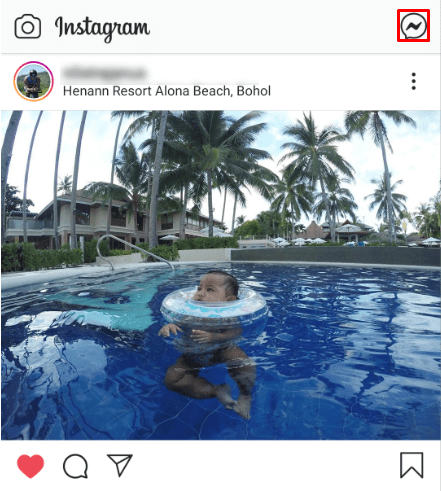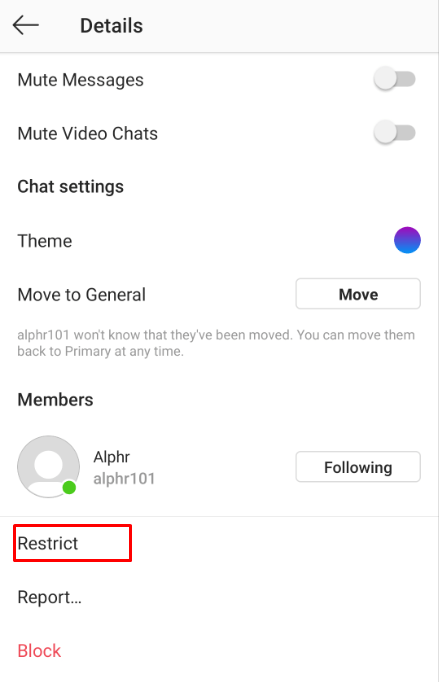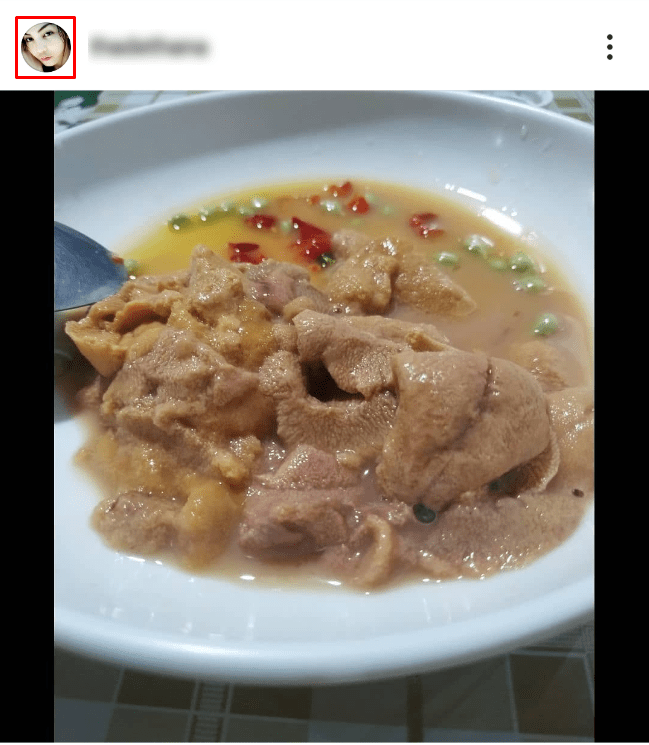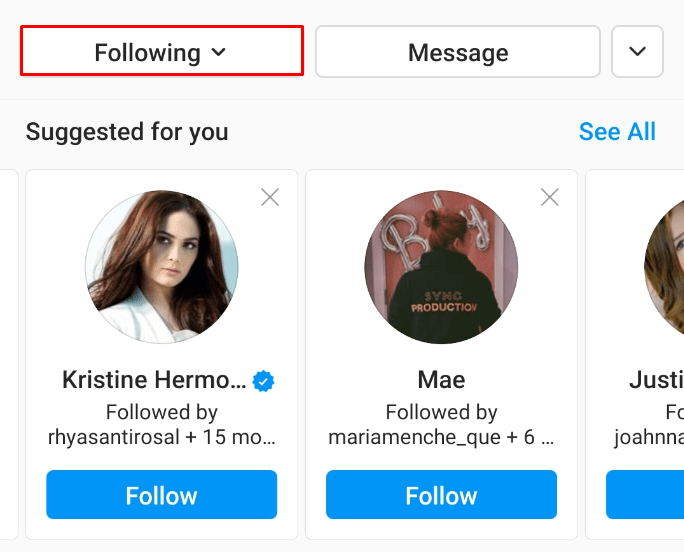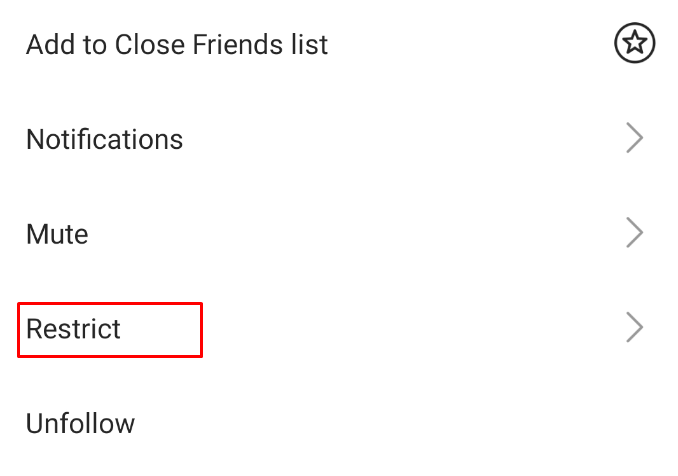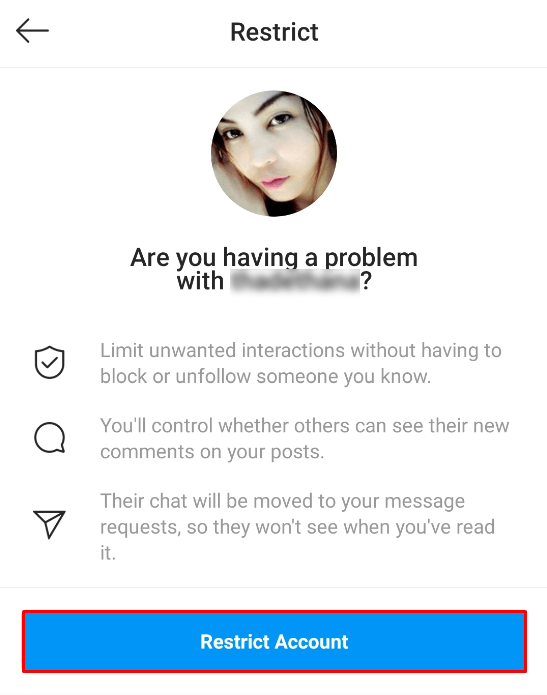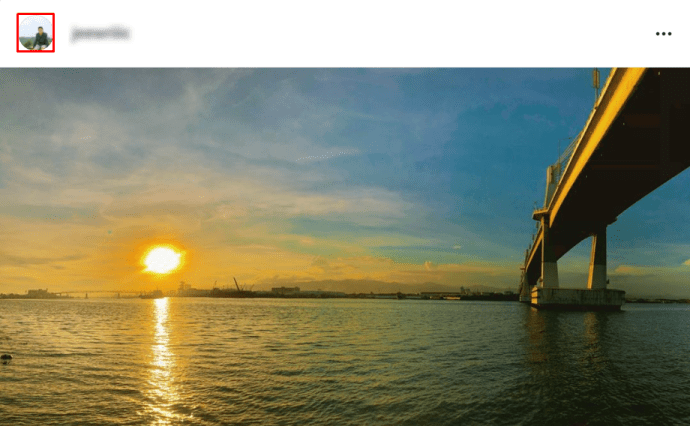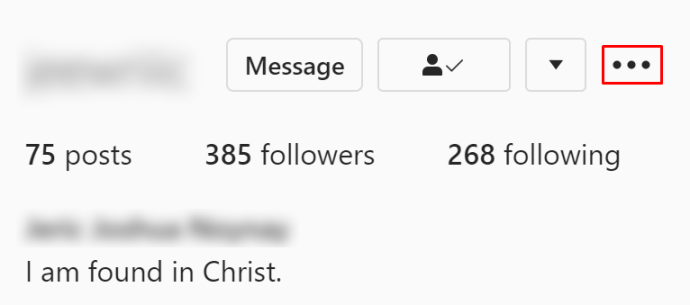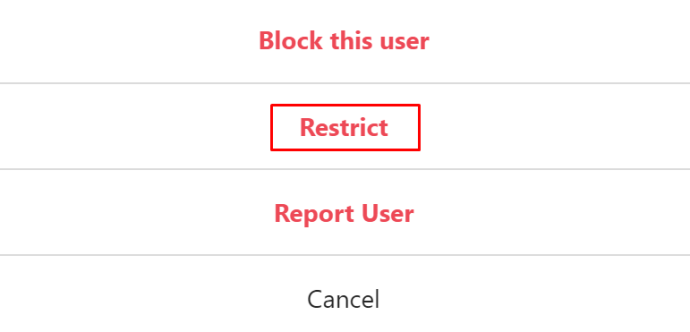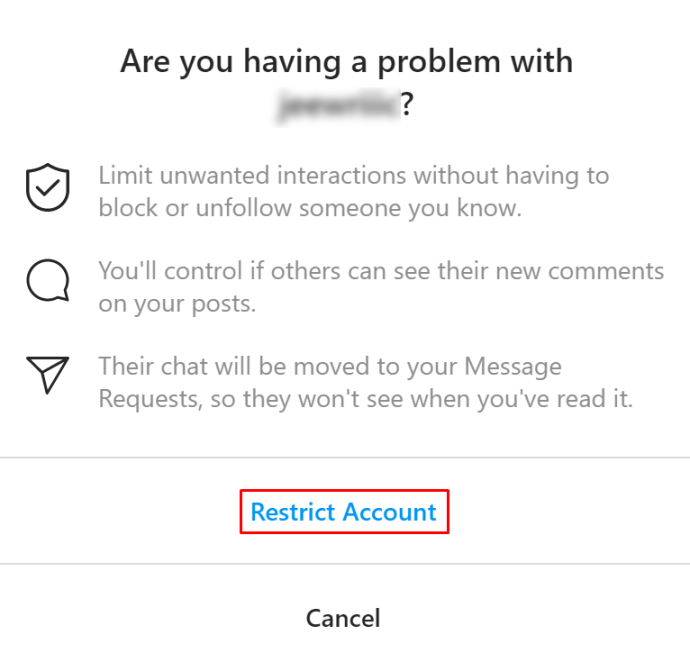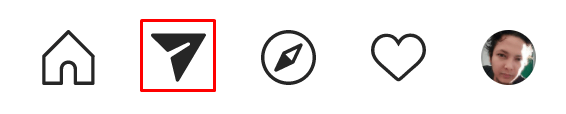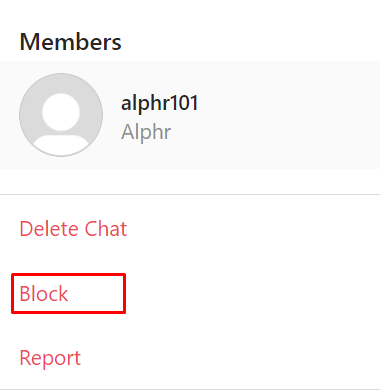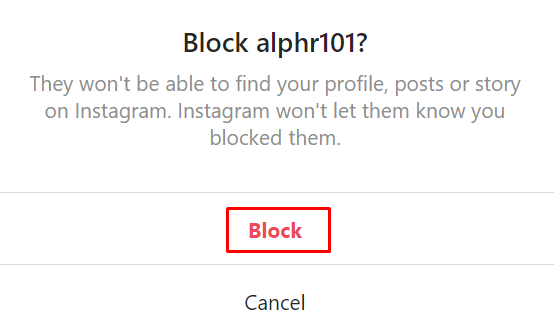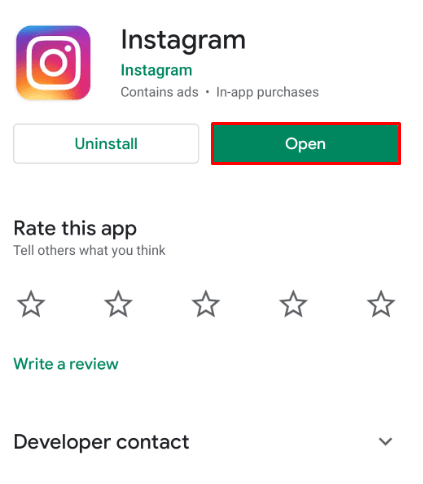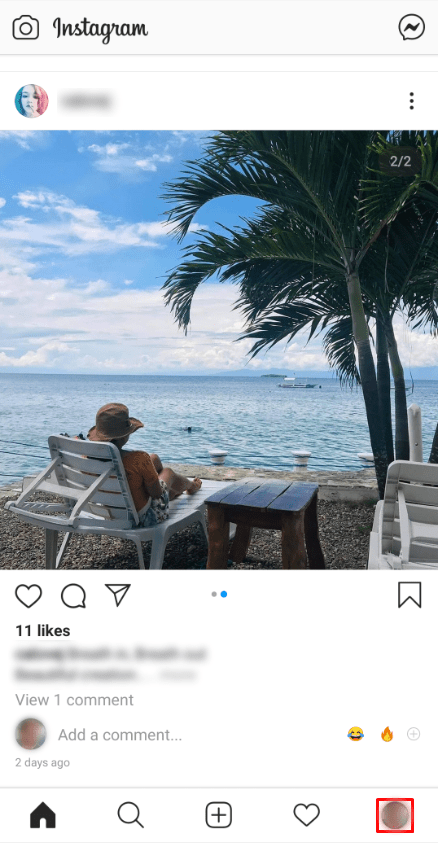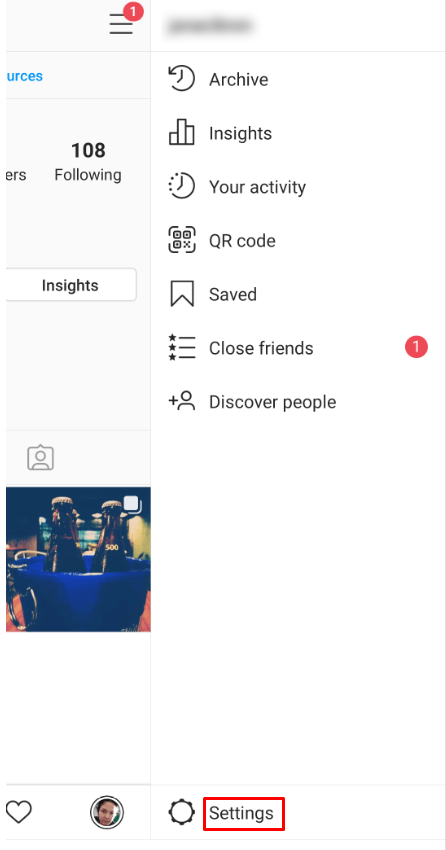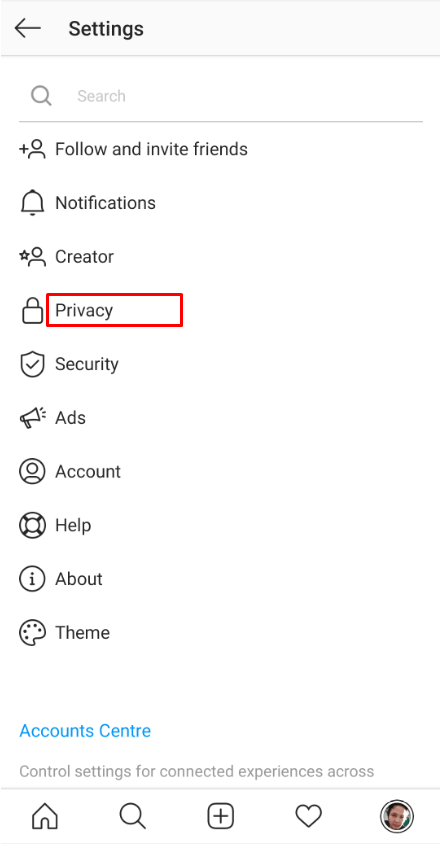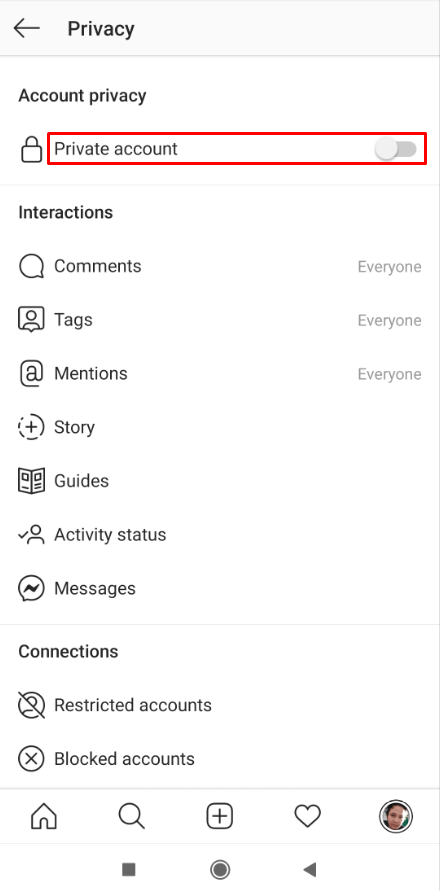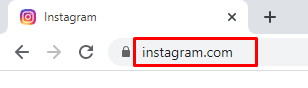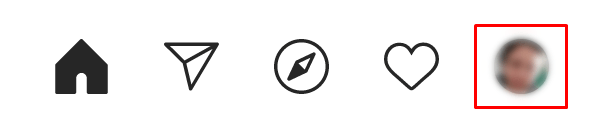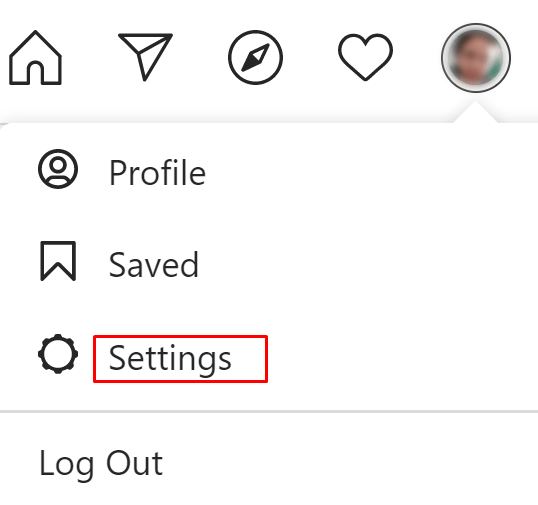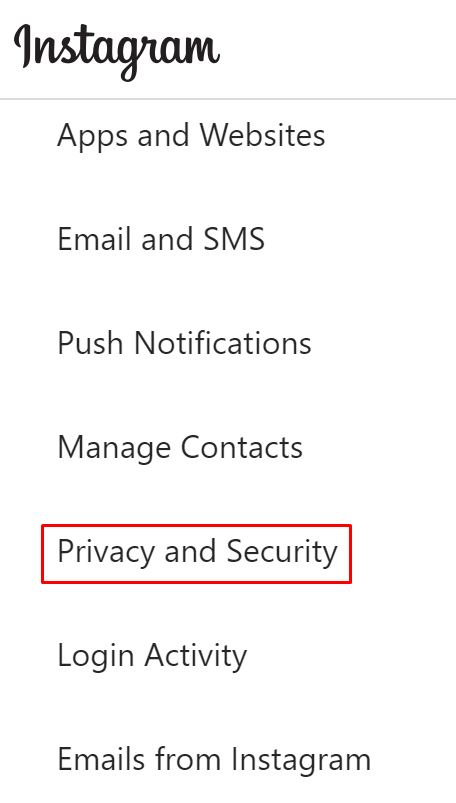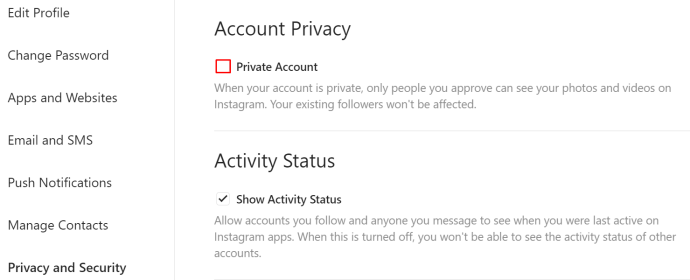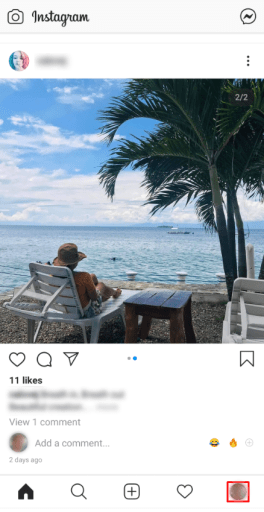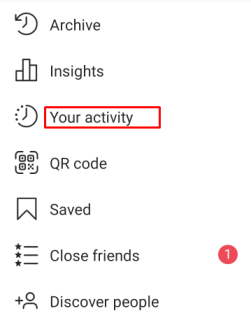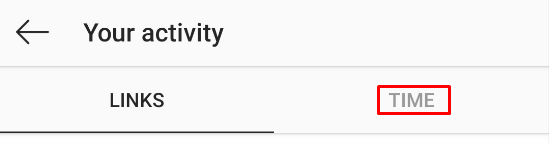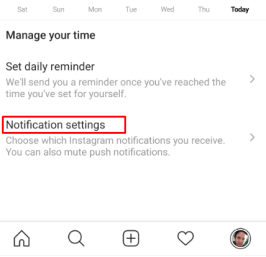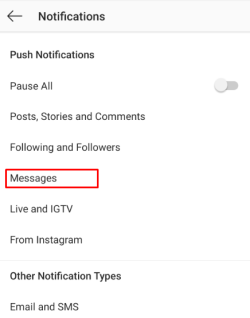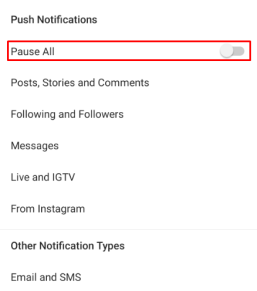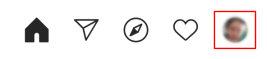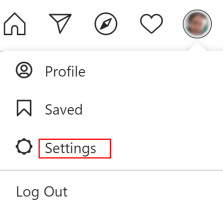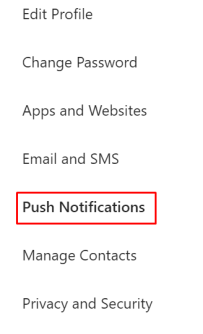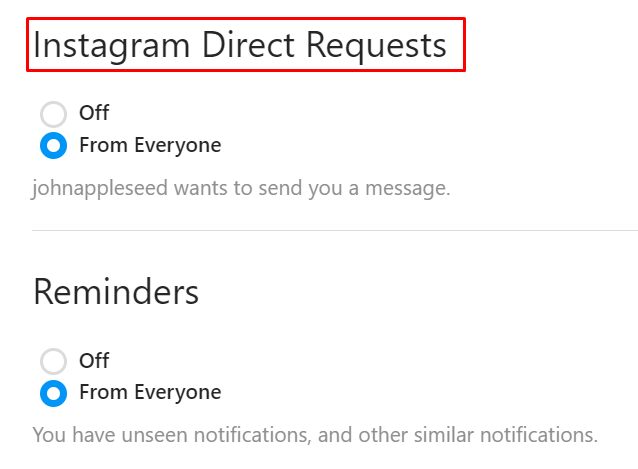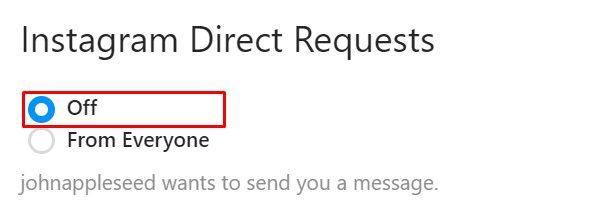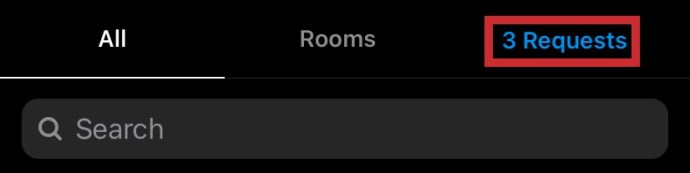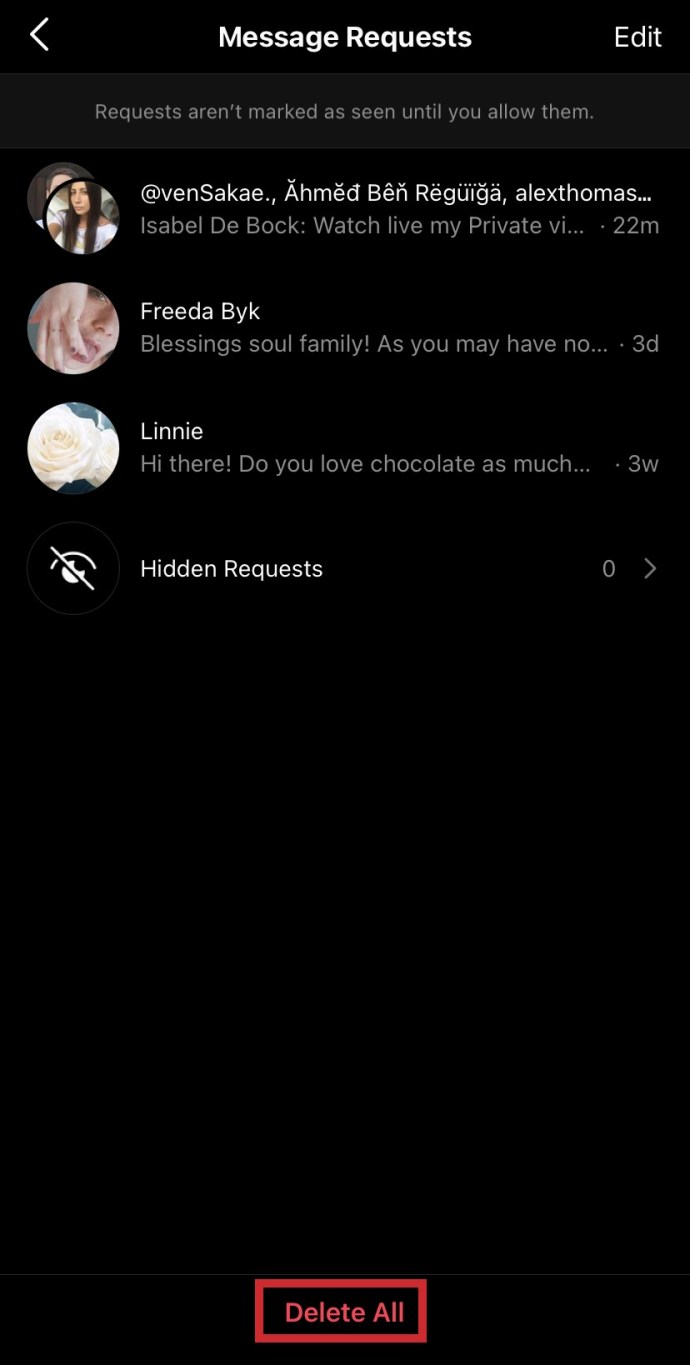انسٹاگرام کے لیے فوری پیغام رسانی کی خصوصیت کچھ سالوں سے موجود ہے۔ لوگ ایک دوسرے کے ساتھ انسٹاگرام مواد کا اشتراک کرنے اور اتفاق سے چیٹ کرنے کے لیے براہ راست پیغامات یا "DMs" کا استعمال کرتے ہیں۔
اس حقیقت کے باوجود کہ انسٹاگرام ایک بہت ہی صارف دوست پلیٹ فارم ہے، ڈائریکٹ میسج فیچر کو مکمل طور پر بند کرنے کا کوئی سرکاری طریقہ نہیں ہے۔ تاہم، ایسے کام ہیں جو اس بات کو یقینی بنائیں گے کہ آپ براہ راست پیغامات سے پریشان نہیں ہو سکتے۔
متعدد حل
براہ راست پیغامات موصول نہ ہونے کے متعدد حل موجود ہیں۔ اینڈرائیڈ، آئی او ایس اور ڈیسک ٹاپس پر اس سے رجوع کرنے کا طریقہ یہاں ہے۔
اکاؤنٹ کو محدود کرنا
اگر آپ کسی کی بات سن کر تھک گئے ہیں اور چاہتے ہیں کہ ان کے پیغامات کو براہ راست پیغام کی درخواستوں کے ٹیب پر بھیج دیا جائے، تو آپ ہمیشہ کسی بھی اکاؤنٹ پر پابندی لگا سکتے ہیں۔ مزید برآں، آپ کو کنٹرول کرنا پڑے گا کہ آیا دوسرے آپ کی پوسٹس پر اپنے تبصرے دیکھ سکتے ہیں۔ سب سے اہم بات یہ ہے کہ آپ کو ان کی پیروی کرنے یا بلاک کرنے کی ضرورت نہیں ہوگی، لہذا اکاؤنٹ کے پاس یہ جاننے کا کوئی طریقہ نہیں ہوگا کہ آپ نے ان پر پابندی لگا دی ہے۔
اینڈرائیڈ اور آئی او ایس
انسٹاگرام پر لوگوں کو محدود کرنے کے دو طریقے ہیں۔ یہاں پہلا طریقہ ہے:
- اس شخص کے ساتھ اپنی ڈائریکٹ میسج گفتگو پر جائیں۔
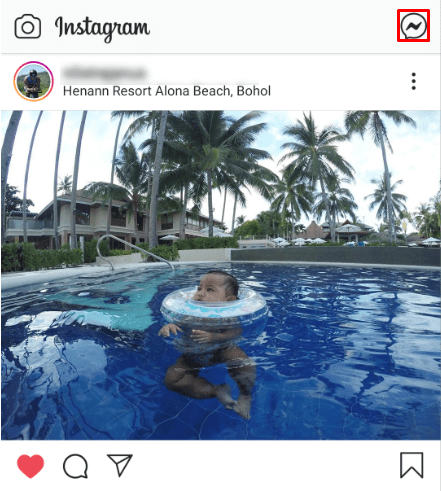
- ٹیپ کریں "میں” اوپری دائیں کونے میں آئیکن۔

- منتخب کریں۔ پابندی
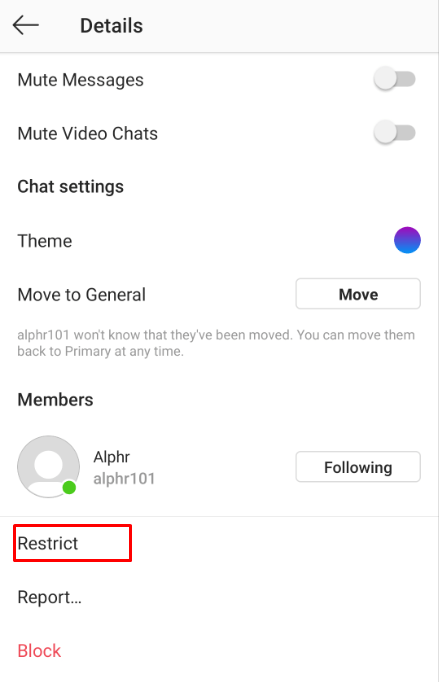
اور دوسرا طریقہ:
- اس شخص کے پروفائل پر جائیں۔
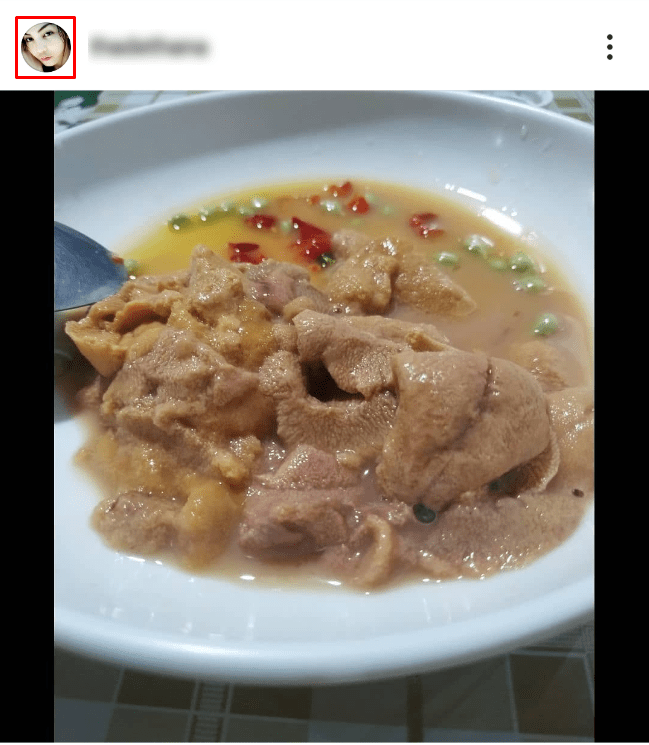
- نل 'درج ذیل.’
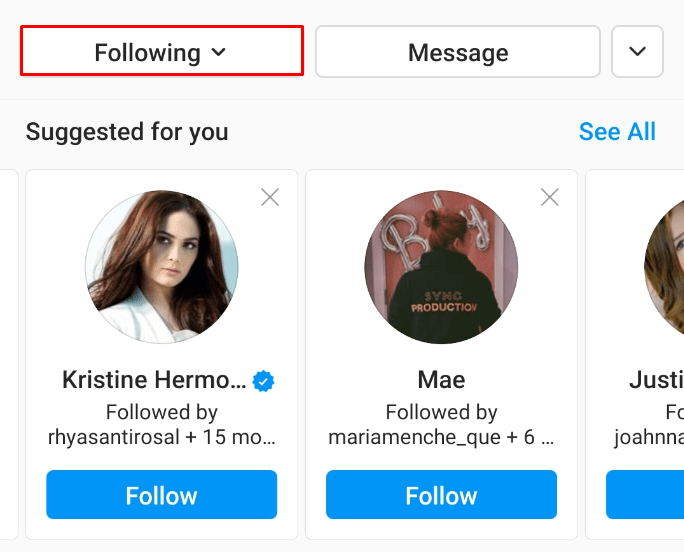
- نل 'پابندی.’
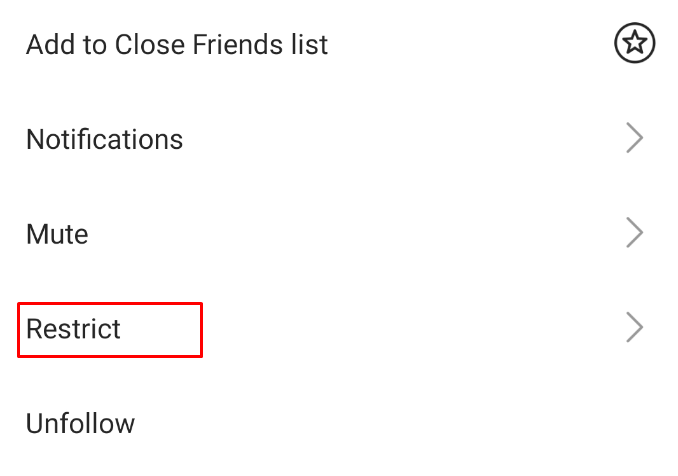
- نل 'اکاؤنٹ کو محدود کریں۔.’
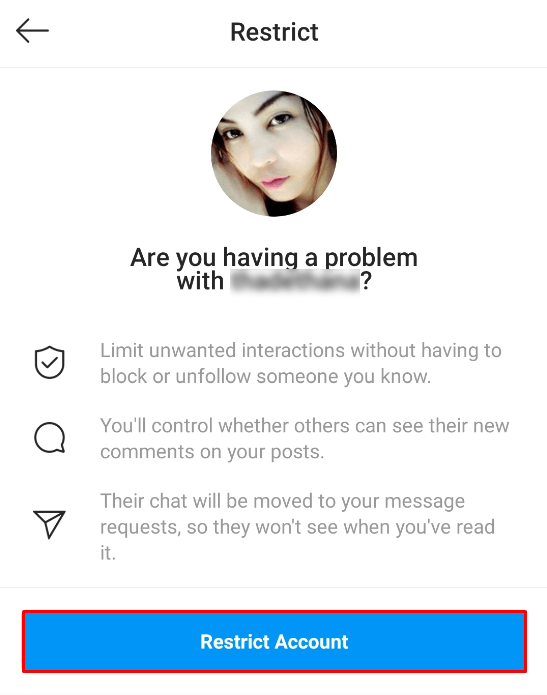
ڈیسک ٹاپ
- اس شخص کے اکاؤنٹ پر جائیں۔
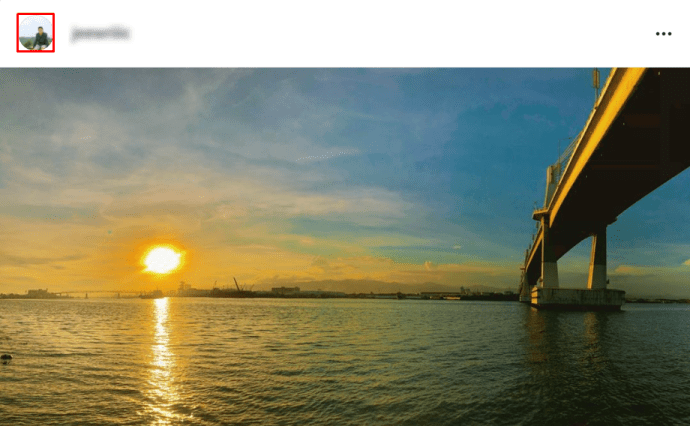
- ان کے پروفائل کے اوپری دائیں حصے میں تھری ڈاٹ آئیکن پر کلک کریں۔
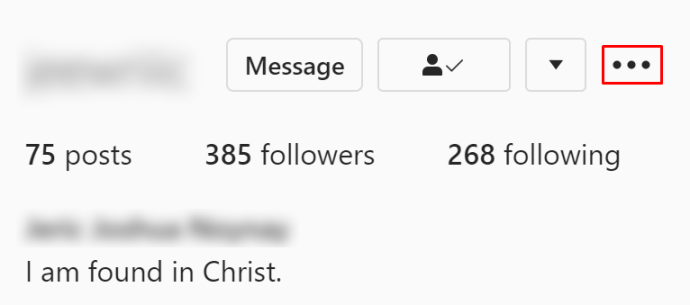
- منتخب کریں 'پابندی.’
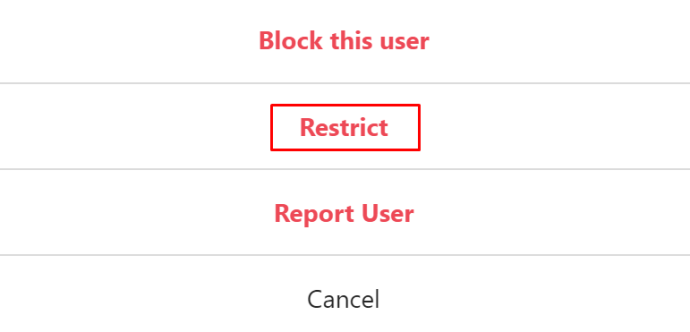
- کلک کریں 'اکاؤنٹ کو محدود کریں۔' تصدیق کے لئے.
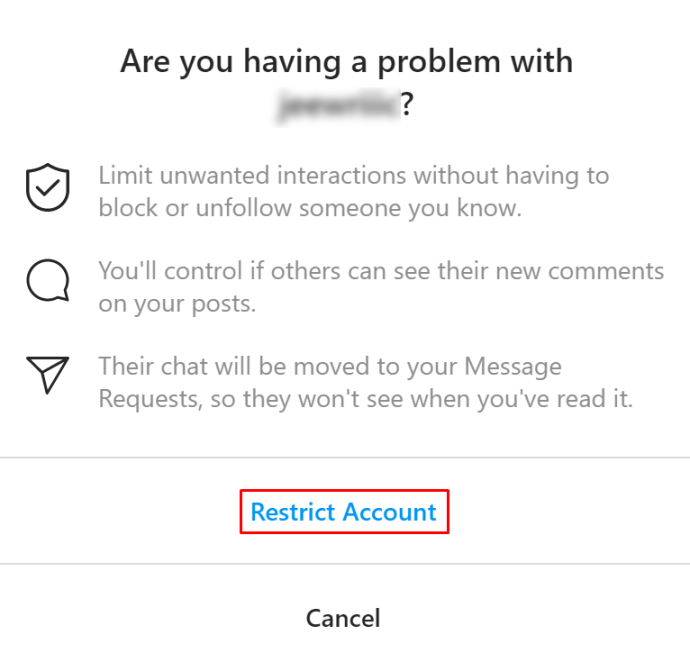
اکاؤنٹ بلاک کرنا
کسی اکاؤنٹ کو بلاک کرنے کے نتیجے میں وہ شخص انسٹاگرام پر آپ کا پروفائل، کہانی یا پوسٹس تلاش نہیں کر سکے گا۔ یقینا، یہ خود بخود براہ راست پیغام رسانی کے لیے بھی جاتا ہے۔ اگرچہ انسٹاگرام اکاؤنٹ کو یہ نہیں بتانے دے گا کہ آپ نے انہیں مسدود کر دیا ہے، لیکن ہو سکتا ہے کہ جب وہ آپ کا پروفائل نہ ڈھونڈ سکیں۔
اینڈرائیڈ اور آئی او ایس
موبائل آلات پر لوگوں کو مسدود کرنا اسی طرح کام کرتا ہے جیسا کہ ان پر پابندی لگانا۔ پابندی کے لیے انہی اختیارات پر جائیں، لیکن 'منتخب کریں'بلاک'اس بار. پھر، صرف تصدیق کریں.
ڈیسک ٹاپ
آپ اس مینو سے ڈیسک ٹاپ پر کسی اکاؤنٹ کو بلاک کر سکتے ہیں جسے آپ اکاؤنٹ کو محدود کرنے کے لیے استعمال کریں گے۔ تاہم، کسی شخص کو DMs صفحہ سے بھی بلاک کیا جا سکتا ہے۔
- اپنے براہ راست پیغامات پر جائیں۔
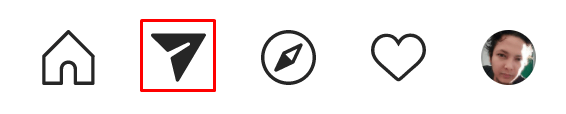
- اس شخص کے ساتھ گفتگو کو منتخب کریں جسے آپ بلاک کرنا چاہتے ہیں۔

- ٹیپ کریں "میں” اوپری دائیں کونے میں آئیکن۔

- منتخب کریں 'بلاک.’
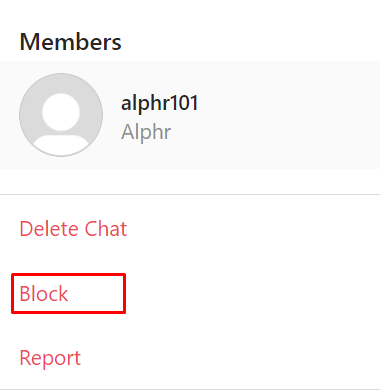
- کلک کرکے تصدیق کریں 'بلاک.’
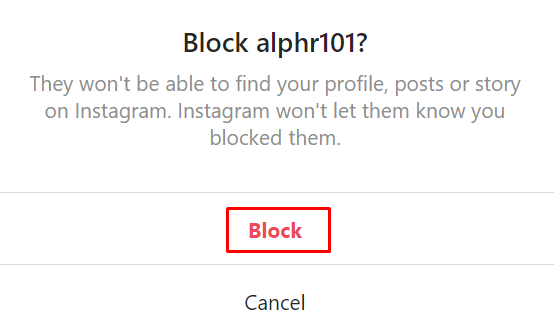
پرائیویٹ پروفائل
جب تک آپ کا پروفائل عوامی ہے، کوئی بھی آپ کو پیغامات بھیج سکتا ہے۔ انہیں ایسا کرنے کے لیے آپ کی منظوری کی ضرورت نہیں ہے۔ اگر آپ کو یہ پریشان کن لگتا ہے، تو ایک بہترین حل ہے۔ نجی پروفائل کے ساتھ، صرف آپ کے پیروکار ہی آپ کو براہ راست پیغام بھیج سکتے ہیں اور آپ کو پیروکاروں کو منظور کرنے کی ضرورت ہے۔ تو، اپنے پروفائل کو پرائیویٹ بنانے کا طریقہ یہاں ہے۔ یاد رکھیں کہ تخلیق کار اکاؤنٹس نجی نہیں ہو سکتے۔
اینڈرائیڈ اور آئی او ایس
- انسٹاگرام ایپ کھولیں۔
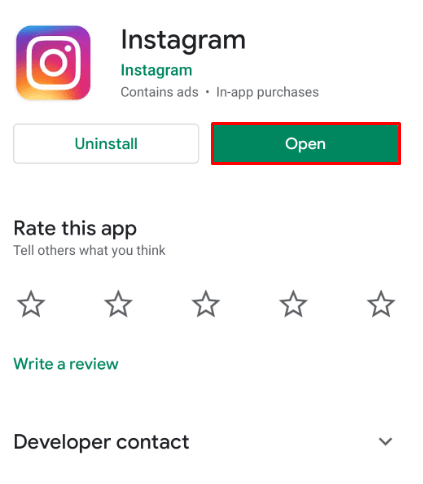
- اپنے پروفائل آئیکن پر ٹیپ کرکے اپنے پروفائل پر جائیں۔
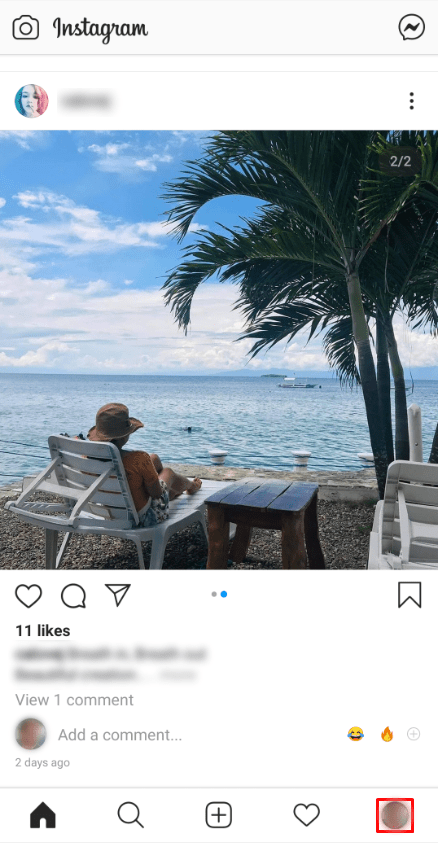
- ہیمبرگر مینو کو تھپتھپائیں (تین افقی لائنیں)۔

- نل ترتیبات
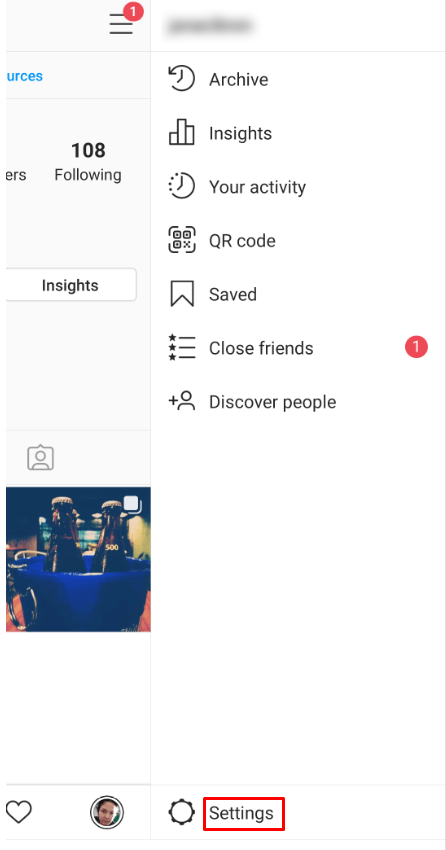
- منتخب کریں۔ رازداری
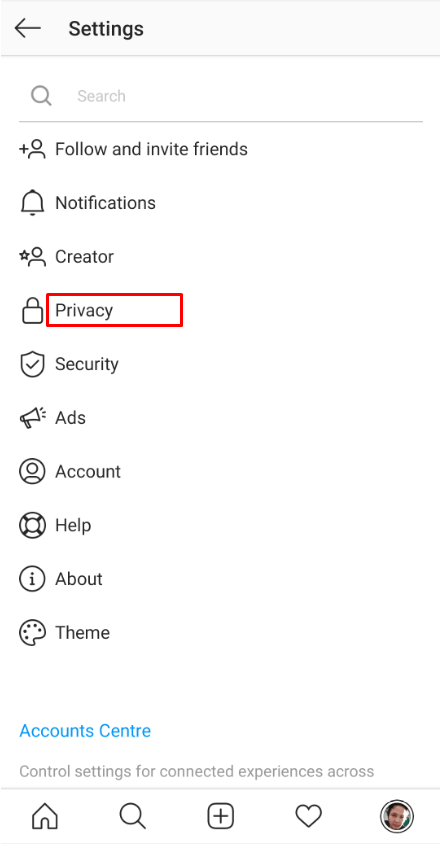
- آگے والے سوئچ کو پلٹائیں۔ پرائیویٹ اکاؤنٹ۔
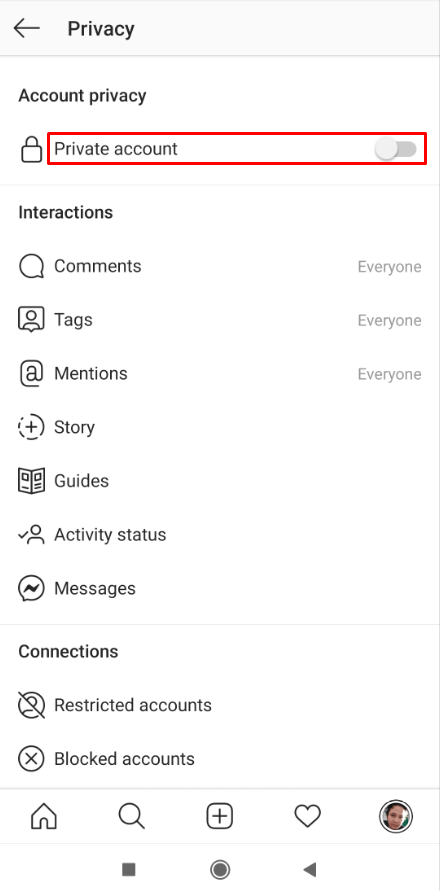
ڈیسک ٹاپ
- Instagram.com پر جائیں اور لاگ ان کریں۔
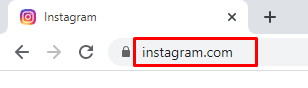
- براؤزر کے اوپری دائیں کونے میں واقع اپنے پروفائل آئیکن پر کلک کریں۔
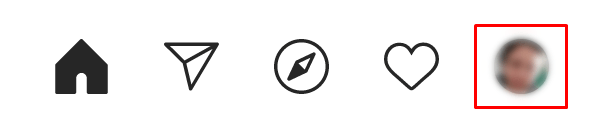
- منتخب کریں۔ ترتیبات
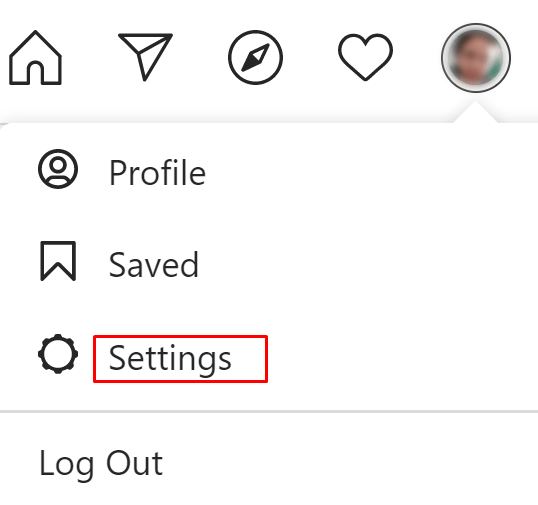
- پر نیویگیٹ کریں۔ رازداری اور سلامتی بائیں پینل میں.
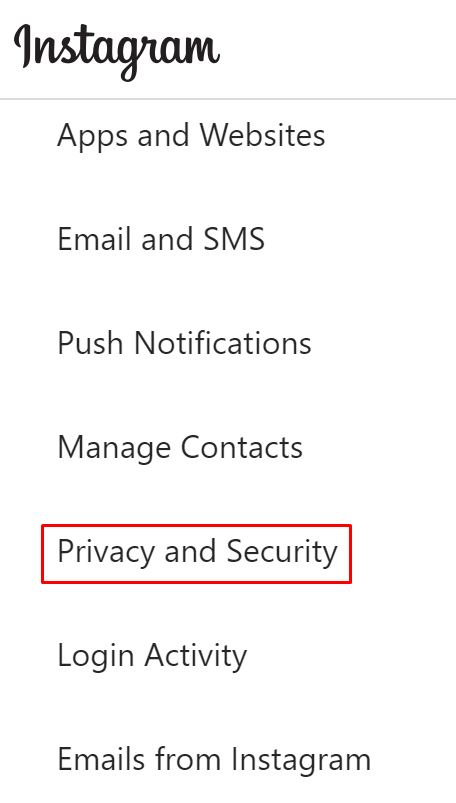
- اسکرین کے اوپری حصے کی طرف، نیچے اکاؤنٹ کی رازداریکے ساتھ والے باکس کو چیک کریں۔ پرائیویٹ اکاؤنٹ۔
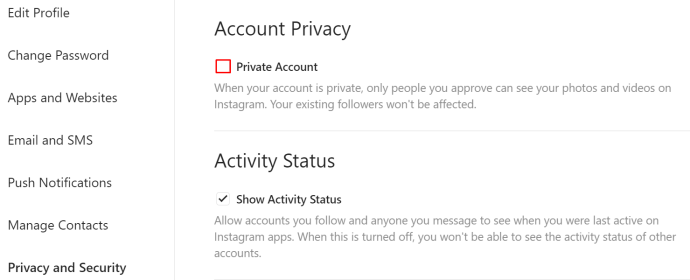
اطلاعات کو آف کرنا
ٹھیک ہے، لہذا آپ براہ راست پیغام کو مکمل طور پر بند نہیں کر سکتے۔ لیکن اگر اطلاعات آپ کو پریشان کرتی ہیں، تو آپ انہیں بہت جلد بند کر سکتے ہیں۔
اینڈرائیڈ اور آئی او ایس
- اپنے پروفائل آئیکن پر ٹیپ کریں۔
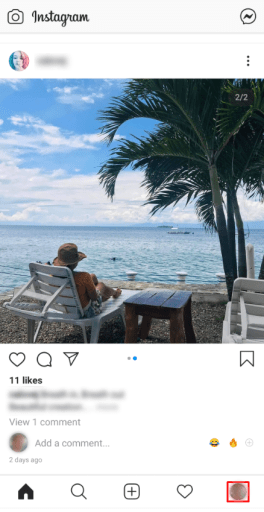
- نل 'آپ کی سرگرمی.’
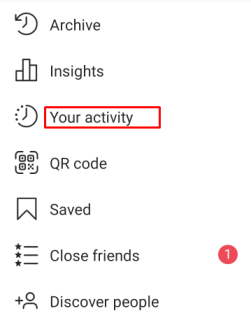
- پر جائیں 'وقت' ٹیب
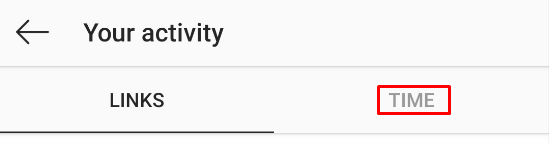
- منتخب کریں 'اطلاع کی ترتیبات.’
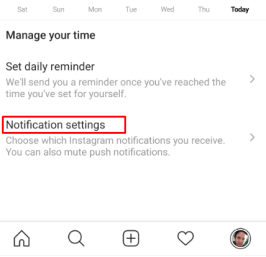
- اگر آپ صرف براہ راست پیغامات کے لیے اطلاعات کو بند کرنا چاہتے ہیں تو 'پر ٹیپ کریں۔براہ راست پیغامات' اور ترتیبات کو اپنی مرضی کے مطابق بنائیں۔
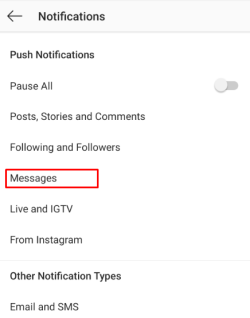
- متبادل طور پر، اگر آپ چاہتے ہیں کہ تمام اطلاعات کو بند کر دیا جائے، تو 'کے ساتھ والے سوئچ کو آن کریں۔سب کو روک دیں۔.’
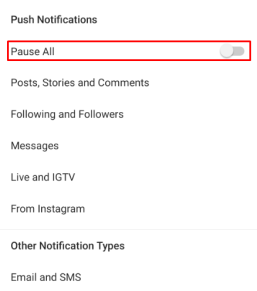
جیسا کہ آپ دیکھ سکتے ہیں، آپ Instagram کی مختلف خصوصیات کے لیے اطلاعات کو روک سکتے ہیں۔
ڈیسک ٹاپ پر اپنے پروفائل کو پرائیویٹ بنانا
- اپنے انسٹاگرام پروفائل پر جائیں۔
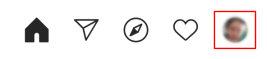
- کے پاس جاؤ 'ترتیبات.’
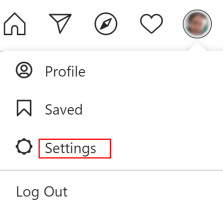
- منتخب کریں 'پش اطلاعات' بائیں طرف کے پینل میں
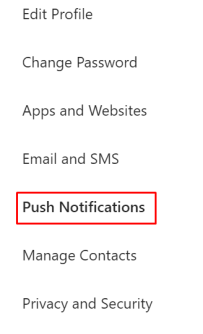
- نیچے سکرول کریں 'انسٹاگرام براہ راست درخواستیں۔.’
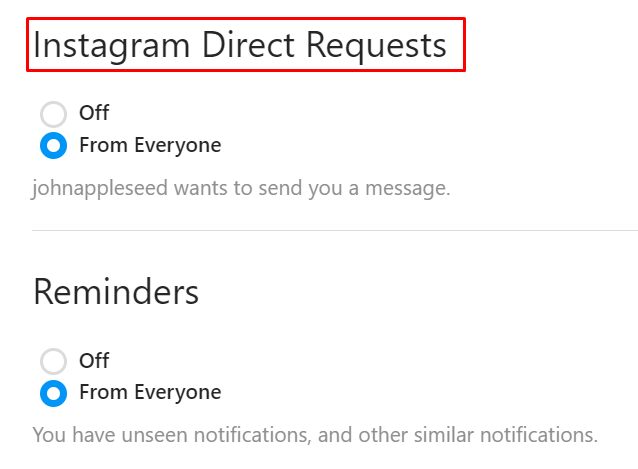
- منتخب کریں۔ بند
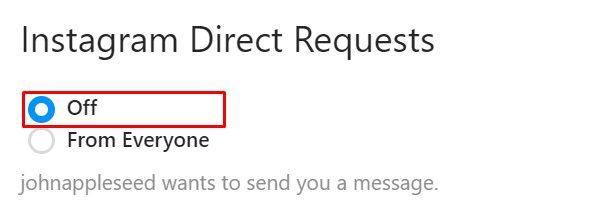
بدقسمتی سے، ڈیسک ٹاپ کے اختیارات محدود ہیں۔ اگر آپ بہتر تخصیص چاہتے ہیں تو اپنا موبائل/ٹیبلیٹ ڈیوائس استعمال کریں۔
کہانی کے جوابات کو غیر فعال کرنا
لوگوں کے لیے آپ کو Instagram پر براہ راست پیغامات بھیجنے کا ایک آسان ترین طریقہ آپ کی پوسٹ کردہ کہانی کا جواب دینا ہے۔ وہ پوسٹ کی گئی کہانی کے نچلے حصے میں بٹن پر کلک کر کے براہ راست ایسا کر سکتے ہیں۔ شکر ہے، اس خصوصیت کو کافی آسانی سے غیر فعال کیا جا سکتا ہے۔
اینڈرائیڈ اور آئی او ایس
1: اپنے پروفائل آئیکن پر ٹیپ کریں۔

2: پر جائیں۔ ترتیبات

3: منتخب کریں۔ "رازداری۔"

4: پر ٹیپ کریں۔ "کہانی"

5: دبائیں "بند" کے نیچے "جوابات اور ردعمل کی اجازت دیں" سیکشن

رد کرنے والے پیغامات
جب کوئی ایسا شخص جس کی آپ پیروی نہیں کرتے ہیں وہ آپ کو پیغام بھیجتا ہے، براہ راست پیغام براہ راست آپ کے ان باکس میں نہیں آئے گا۔ آپ کو مطلع کیا جائے گا (جب تک کہ آپ نے اس آپشن کو آف نہیں کر دیا ہے) لیکن پیغام نیچے آئے گا۔ پیغامات کی درخواستیں۔ ٹیب، تو وہ شخص نہیں دیکھے گا کہ آیا آپ نے پیغام پڑھا ہے۔ پیغام کی درخواستوں کے ٹیب میں DMs کو قبول یا مسترد کیا جا سکتا ہے۔ اگر آپ ایسا کوئی پیغام قبول کرتے ہیں، تو یہ آپ کے ان باکس میں منتقل ہو جائے گا۔ اگر آپ درخواست کو مسترد کرتے ہیں، تو پیغام حذف کر دیا جائے گا۔
اب، اس خصوصیت کے ساتھ اچھی چیز یہ ہے کہ آپ ان درخواستوں میں سے ایک کو ایک ساتھ حذف کر سکتے ہیں۔ اگر آپ کو اس طرح کی بہت سی درخواستیں ملتی ہیں، تو بس 'پر ٹیپ کریں'تمام حذف کریں' اور تمام درخواستیں حذف ہونے والی ہیں۔
- ڈائریکٹ میسج ایرو آئیکن پر ٹیپ/کلک کرکے اپنے ان باکس میں جائیں۔

- منتخب کریں 'پیغامات کی درخواستیں۔' ٹیب (اگر آپ کے پاس اس وقت کوئی درخواست نہیں ہے تو، ٹیب نہیں دکھائے گا)۔
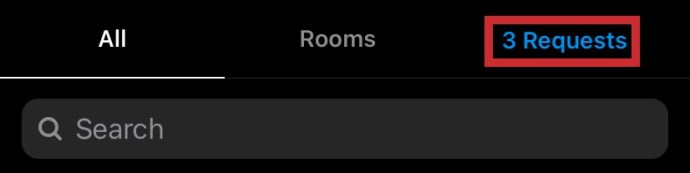
- ٹیپ/کلک کریں ‘تمام حذف کریں.’
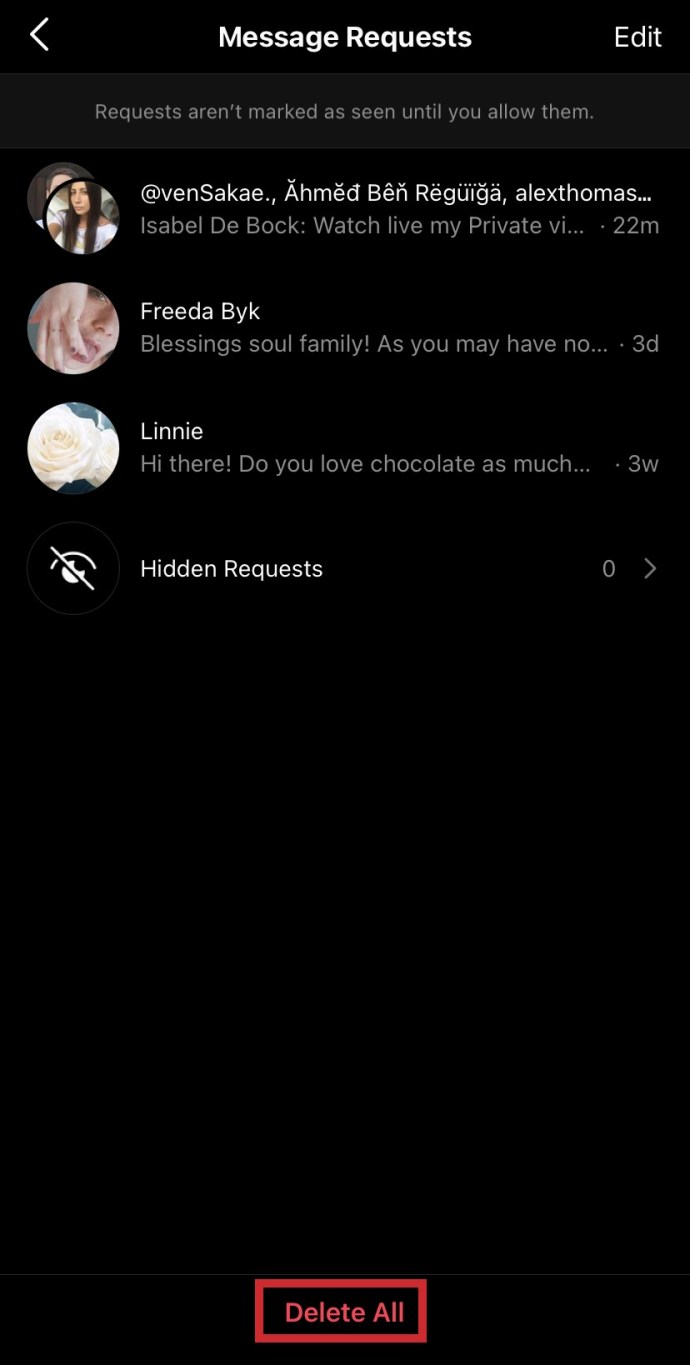
اکثر پوچھے گئے سوالات
کیا میں صرف مخصوص اکاؤنٹس کو انسٹاگرام پر براہ راست پیغام بھیجنے سے روک سکتا ہوں؟
آپ اکاؤنٹ کو غیر فالو کیے بغیر اور اپنے پروفائل کو پرائیویٹ بنائے بغیر کسی اکاؤنٹ کو ڈی ایم بھیجنے سے روک نہیں سکتے۔ جیسا کہ پہلے ذکر کیا گیا ہے، کسی اکاؤنٹ کو محدود کرنا/بلاک کرنا ایک اچھا کام ثابت ہو سکتا ہے۔
انسٹاگرام پر ڈی ایم بلاک کب تک چلتا ہے؟
اگر آپ کسی کو مسدود کرتے ہیں تو وہ اس وقت تک مسدود رہے گا جب تک کہ آپ اسے غیر مسدود کرنے کا انتخاب نہ کریں۔ کسی اکاؤنٹ کو غیر مسدود کرنے کے لیے، مطلوبہ انسٹاگرام پروفائل پر جائیں اور آپ کو ان بلاک فنکشن نظر آئے گا۔ تھپتھپائیں اور ان بلاک کو تھپتھپا کر غیر مسدود کرنے کی تصدیق کریں۔ یہ ڈیسک ٹاپ پر اسی طرح کام کرتا ہے۔
کیا انسٹاگرام ڈی ایم کی کوئی حد ہے؟
سرکاری طور پر، اس پر پیغامات بھیجنے کی کوئی حد نہیں ہے۔ تاہم، ایک ہی دن میں 50-100 ڈی ایم بھیجنے کے بعد ایک اکاؤنٹ 24 گھنٹوں کے لیے مزید پیغامات بھیجنے سے روک دیا جائے گا۔ اکاؤنٹ بلاک نہیں ہوتا، حالانکہ - یہ صرف ایک دن کے لیے پیغامات بھیجنے سے قاصر ہے۔ انسٹاگرام نے اس فیچر کے غلط استعمال کو روکنے کے لیے یہ حد متعارف کرائی ہے۔
کیا انسٹاگرام کے براہ راست پیغامات کی میعاد ختم ہوجاتی ہے؟
جب آپ انسٹاگرام پر تصویر بھیجتے ہیں اور اس موڈ کو منتخب نہیں کرتے جو تصویر کو چیٹ میں رہنے دیتا ہے، تو تصویر ختم ہو جائے گی اور دیکھنے کے بعد حذف ہو جائے گی۔ تاہم، یہ Instagram کے براہ راست پیغامات کے ساتھ معاملہ نہیں ہے. اسنیپ چیٹ کے برعکس، انسٹاگرام آپ کی چیٹ کی پوری تاریخ کو محفوظ کرتا ہے۔ تاہم، اگر آپ چیٹ کو حذف کرتے ہیں، تو یہ تاریخ حذف ہو جاتی ہے۔
کیا انسٹاگرام پر کسی کو مسدود کرنے سے ڈی ایم حذف ہو جاتے ہیں؟
اگرچہ جس شخص کو آپ نے مسدود کیا ہے اسے کوئی پیغام نہیں ملے گا جسے آپ بھیجنے کی کوشش کریں گے اور وہ آپ کے پروفائل یا آپ کو ڈی ایم کرنے کے قابل نہیں رہے گا، لیکن چیٹ کی سرگزشت حذف نہیں کی جائے گی۔ اگر آپ کبھی بھی اس شخص کو غیر مسدود کرتے ہیں تو چیٹ کی سرگزشت برقرار رہے گی۔ بشرطیکہ آپ نے یقیناً چیٹ کو حذف نہیں کیا ہے۔
ختم کرو
اگرچہ آپ واقعی میں انسٹاگرام پر براہ راست پیغامات کو مکمل طور پر بند نہیں کر سکتے ہیں، لیکن آپ کچھ عملی اقدامات کر سکتے ہیں جو آپ کے لیے کارآمد ہو سکتے ہیں۔ اپنے اختیارات پر غور کریں اور ان طریقوں کو آزمائیں جن کا ہم نے یہاں ذکر کیا ہے۔
امید ہے، یہ گائیڈ آپ کے لیے مددگار ثابت ہوا ہے۔ اس حقیقت کے باوجود کہ حل واضح اور سیدھا نہیں ہے، ہمیں یقین ہے کہ ان میں سے ایک حل آپ کے لیے کام کرے گا۔ اگر آپ کے پاس کوئی اضافی سوالات ہیں یا لگتا ہے کہ ہم کسی چیز کا ذکر کرنے میں ناکام رہے ہیں، تو ہمیں نیچے تبصرے کے سیکشن میں بتائیں۔